win7电脑关闭共享密码保护的方法
我们使用外连设备,比如打印机的时候,经常需要输入共享密码,特别是如果我们更换了电脑系统之后,还需要重新创建打印机账户,特别麻烦,所以我们可以直接关闭电脑的共享密码,使打印机直接连接
具体如下:
1. 首先我们在电脑桌面找到左下角的开始图标,点击打开开始菜单,在开始菜单中找到运行窗口,打开运行窗口之后,我们在打开栏中输入命令gpedit.msc,输入完成之后,点击窗口底部的确定按钮

2. 然后我们的电脑就会弹出本地组策略编辑器窗口,进入这个界面之后,我们找到左侧菜单只的计算机配置选项,在打开的扩展菜单中选择,windows设置,然后在打开的菜单中找到安全设置,在安全设置菜单中选择用户权限分配文件夹,然后我们在右侧文件夹所有文件中找到拒绝从网络访问这台计算机选项,双击点开选项,删除选项中的guest用户
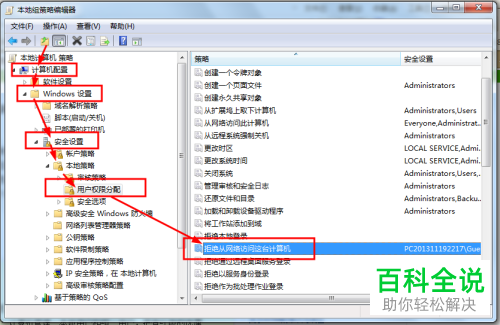
3.然后我们继续回到本地组策略编辑器窗口,进入这个界面之后,我们找到左侧菜单只的计算机配置选项,在打开的扩展菜单中选择,windows设置,然后在打开的菜单中找到安全设置,在安全设置菜单中找到安全选项文件夹,在右侧找到网络访问:本地账户的共享和安全模式策略,双击打开之后,把访问类型改为:仅来宾
4. 然后我们回到电脑桌面找到我的电脑图标,右击打开菜单,在菜单中选择管理

5. 进入计算机管理界面之后,我们在左侧菜单中找到系统工具选项,点击打开,然后在扩展文件中找到本地用户和组选项,继续打开,点击打开用户文件夹,在右侧文件中选择guest
 右键点击打开菜单,然后在菜单中选择属性,进入guest属性之后,取消勾选账户已禁用选项,然后按确定保存设置
右键点击打开菜单,然后在菜单中选择属性,进入guest属性之后,取消勾选账户已禁用选项,然后按确定保存设置
6. 最后回到桌面找到左侧开始图标,点击打开开始菜单,在菜单中找到控制面板,打开控制面板窗口,进入界面之后,找到底部的选择家庭和共享选项
 进入家庭组界面之后,选项更改高级共享设置。
进入家庭组界面之后,选项更改高级共享设置。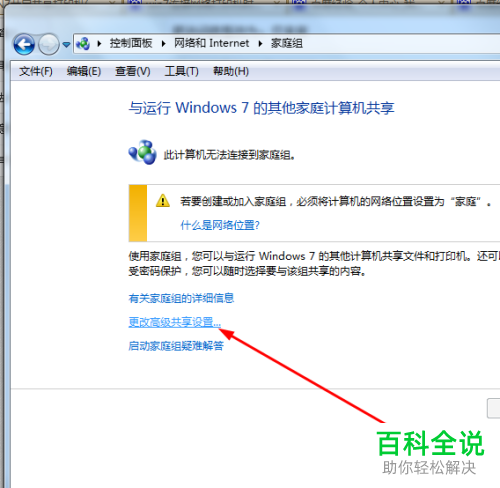 进入高级共享设置界面之后,我们找到密码保护的共享,点击勾选关闭密码保护
进入高级共享设置界面之后,我们找到密码保护的共享,点击勾选关闭密码保护
然后我们的外接设备就可以直接连上我们的电脑了,方便了我们的使用
